在 PowerPoint 中,如何自製一個如同齒輪狀的圖案?(參考下圖)
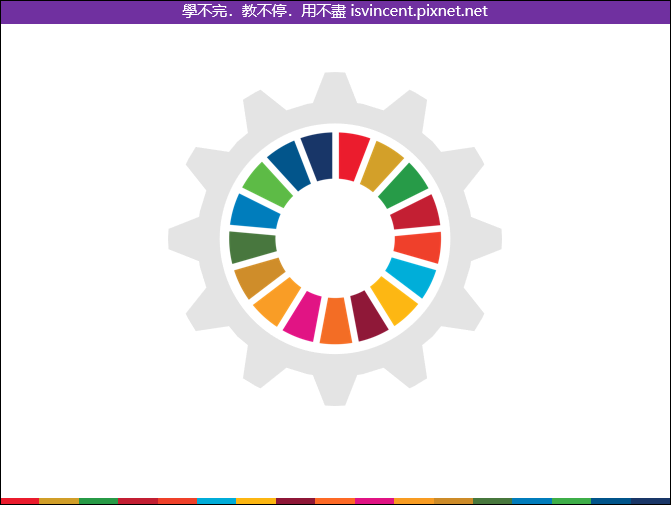
【參考作法】
1. 新增一個「星型:12角」圖案,並且調整其控制點。
2. 新增一個「正圓」圖案,大小約略比「星型:12角」圖案還要小。
3. 先選取「星型:12角」圖案,再選取「正圓」圖案。
4. 執行「合併圖案/交集」,結果命名為「結果1」圖案。
5. 新增一個「正圓」圖案,大小約略比「結果1」圖案還要小。
6. 先選取「結果1」圖案,再選取「正圓」圖案。
7. 執行「合併圖案/聯集」,結果命名為「結果2」圖案。
8. 新增一個「正圓」圖案,大小約略比「結果2」圖案還要小。
9. 先選取「結果2」圖案,再選取「正圓」圖案。
10. 執行「合併圖案/減去」,結果命名為「結果3」圖案。
11. 將「結果3」圖案和另一個圖案調整大小並融合在一起。
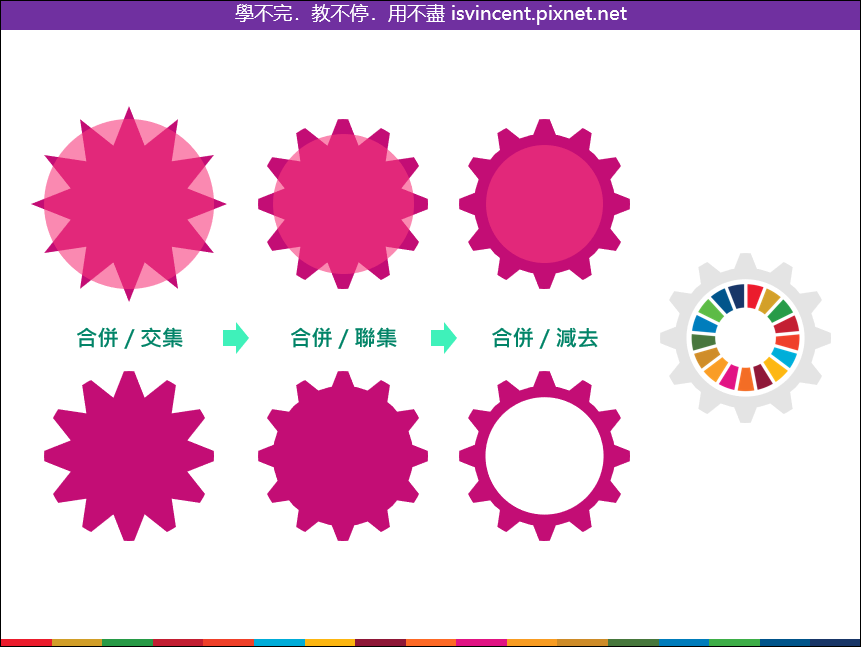
【延伸閱讀】
文章標籤
全站熱搜





